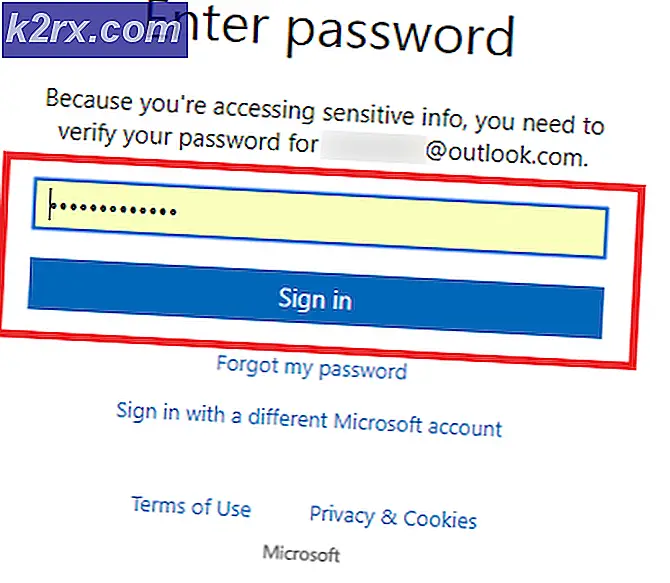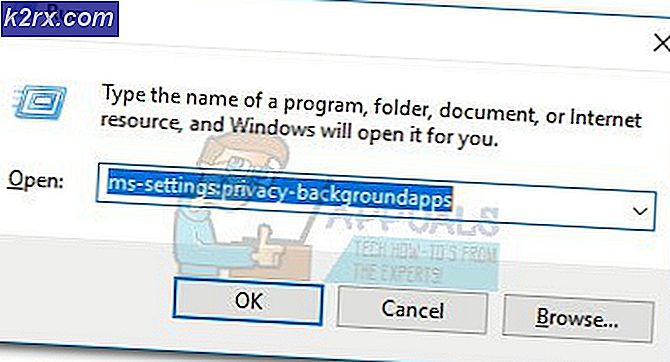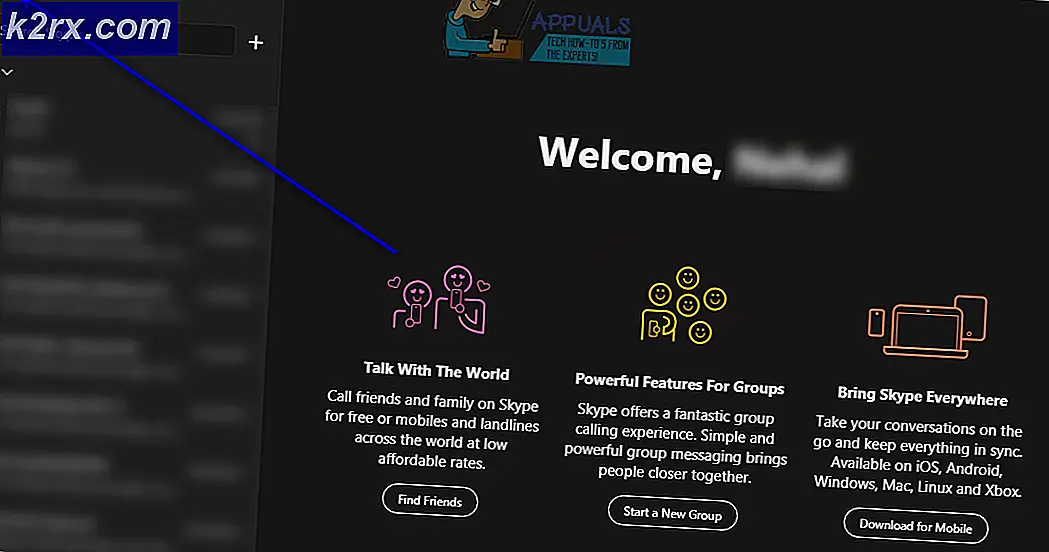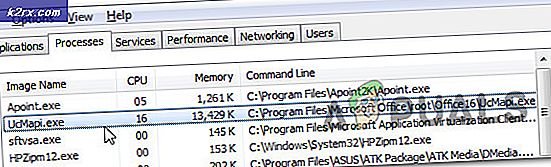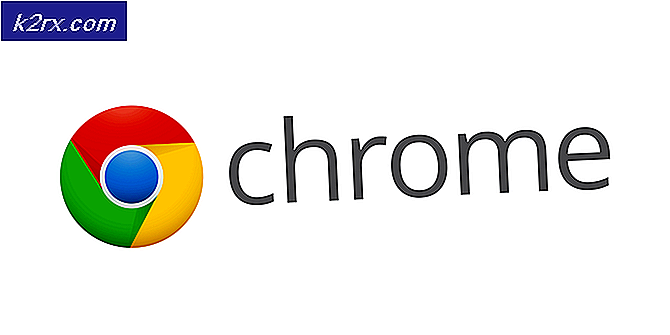IOS'tan Android'e WhatsApp Sohbet Geçmişi Nasıl Taşınır?
Her yıl, dört milyondan fazla kişi iOS'tan Android'e veya başka bir yoldan geçiş yapıyor. Bazı şeylerin iki ekosistem arasında geçişi daha kolay olsa da, iOS'tan Android'e Whatsapp verilerini taşımak istediğimiz kadar basit değil.
Bu eksikliğin nedeni, Google ve Apple'ın kullandığı iki özel yedekleme teknolojisi arasındaki uyumsuzluk. Apple, yedekleme işlerini gerçekleştirmek için iCloud'u kullanır ve WhatsApp'ın sohbet geçmişini yedeklemek de dahil olmak üzere tüm verileri Google Drive üzerinden desteklemektedir.
Yedekleme amacıyla kendi bulut yeteneklerine sahip olmak yerine, WhatsApp, üzerinde çalıştığı işletim sisteminin varsayılan yedekleme hizmetine güveniyor - iOS'ta iCloud ve Android'de Drive. Kullanıcılar sohbet geçmişini, kişileri ve medyayı bir iOS'tan diğerine sorunsuz bir şekilde aktarabilir, ancak iOS'tan Android'e Whatsapp verilerini taşımanın resmi bir yolu yoktur. Aynı şey, Whatsapp verilerini Android'den iOS'a taşıma konusunda da söylenebilir.
Google’ın Drive’ı iOS’a getirme planları olmasına rağmen, henüz resmi bir lansman tarihi yoktur ve Apple’ı iCloud’a doğrudan rakip olan bir teknolojiyi benimseyerek göremiyorum. İki teknoloji devleri bir çözüm üretene kadar, günlük kullanıcılar iOS'tan Android'e Whatsapp Sohbet Geçmişi'ni aktarmanın doğrudan bir yolu olmayacak.
Benzer makalelerin çoğunun iddialarına rağmen, WhatsApp Sohbetleri bir iPhone'dan WhatsApp Chat Yedekleme ile Android'e kopyalayamazsınız. Gerçekten işe yarayan bir çözüm arıyorsanız, doğru yere geldiniz.
Tüm WhatsApp verilerini iOS'tan Android'e kopyalamak için aşağıdaki adımları izleyin. Ücretli bir uygulamayı kullanacağız, ancak herhangi bir para harcamamaya hazır olmamanız durumunda, lite versiyonuna bir link ekleyeceğim.
PRO TIP: Sorun bilgisayarınız veya dizüstü bilgisayar / dizüstü bilgisayar ile yapılmışsa, depoları tarayabilen ve bozuk ve eksik dosyaları değiştirebilen Reimage Plus Yazılımı'nı kullanmayı denemeniz gerekir. Bu, çoğu durumda, sorunun sistem bozulmasından kaynaklandığı yerlerde çalışır. Reimage Plus'ı tıklayarak buraya tıklayarak indirebilirsiniz.IPhone'dan Android'e Whatsapp Verilerini Taşıma
- IPhone'u bilgisayarınıza bağlayın ve iTunes'u başlatın. Telefonunuzun tanındığından emin olun.
Not: Sisteminizde iTunes yüklü değilse, buradan indirin. - IPhone görünümünü açmak için cihazınızı tıklayın. Yedekleme'ye gidin ve Otomatik Yedekle altında Bu bilgisayarı seçin. Bu noktada, Şifreli iPhone yedeklemesini UNTICKED bırakmak çok önemlidir, aksi takdirde Whatsapp verilerini yedeklemek için kullanacağımız uygulamayı yedeklemeden ayıklayamayacağız. Her şey hazır olduğunuzda Şimdi Yedekle'yi tıklayın.
Not: Yedeklemenin oluşturulması 10 dakika sürecektir. Bilgisayarınız donabilir, ancak bu süre zarfında cihazınızı çıkardığınızdan emin olun. - Bu bağlantıyı ziyaret edin ve Telefon Yedekleme Tarayıcısının en son sürümünü indirin. İndirilenler sekmesini seçin ve indirmek için yazılımın en son sürümüne tıklayın.
- İndirme işlemi tamamlandığında, zip dosyasını masaüstünüze kolayca erişebileceğiniz bir yere çıkarın.
- Iphonebackupbrowser.exe dosyasına çift tıklayın ve yazılım başlatılana kadar bekleyin. İlk başladığında biraz zaman alacak.
Not: İşlenmeyen bir özel durum hatası alırsanız, iTunes yedeklemesinin C: \ Users \ * YourName * \ AppData \ Roaming \ Apple içinde olduğundan emin olun . - Yazılım çalışır duruma geldiğinde, en üstteki açılır menüyü tıklayın ve yeni oluşturduğunuz yedeği seçin.
- Görünen Ad altında üç noktalı girişi tıklayın. Aşağıda seçenekleri içeren bir liste göreceksiniz.
- Şimdi yeni doldurulmuş listeden aşağı kaydırın ve ChatStorage.sqlite öğesini tıklayın. Bu, WhatsApp sohbetlerinizin tüm metin yedeklemesini iPhone'unuzdan alan dosyadır.
- ChatStorage.sqlite seçildikten sonra, ekranın sağ üst kısmına doğru ilerleyin ve özü simgesine tıklayın. Whatsapp sohbet konuşmalarınızı C: \ temp .
- Artık WhatsApp konuşmalarınızın medya yedeklerini ayıklamak için, Ekran Adı altında aşağıya doğru kaydırın ve net.whatsapp.WhatsApp öğesini tıklayın . WhatsApp ortam yedeklemesini çıkarmak istemiyorsanız, adım 14'e geçin.
- Şimdi aşağıdaki bölüme geçin ve Kütüphane / Medya / ile başlayan ilk girişi tıklayın .
- İlk medya dosyası seçiliyken, Shift tuşunu basılı tutun ve son medya dosyasına ilerleyin ve seçin. Bu, tüm medya dosyalarını önceden oluşturduğunuz yedeklemeden seçecektir.
- Tüm ortam dosyaları seçiliyken, tüm WhatsApp ortam dosyalarınızı C: \ temp olarak çıkarmak için ayıklama simgesine (ekranın sağ üst bölümünde bulunur) tıklayın.
Not: Yedeklemenizde kaç tane medya dosyanız olduğuna bağlı olarak, istek çözülürken iPhone Yedekleme Tarayıcısı yanıt vermeyebilir. Sisteminiz askıda kalıyorsa veya yanıt vermiyorsa ve yazılımı kapatmaya zorlamıyorsanız çıldırmayın. IPhone Yedekleme Tarayıcısı tekrar yanıt verdiğinde tamamlandığını bileceksiniz. - İşlem tamamlandığında, Yerel Disk'e (C :)> Temp> * Adınız * iPhone'lar bölümüne gidin ve çıkarılan dosyaların orada olup olmadığını kontrol edin.
- Şimdi Android telefonunuzu PC'nize bağlayın ve bağlantı modunun Android'inizde Dosya Aktarımı (MTP) olarak ayarlandığından emin olun.
- Android cihazınız kabul edildikten sonra, Bu PC> * YourAndroid * 'e gidin ve Dahili Depolama'ya çift tıklayın.
- İki klasörü Yerel Diski kopyalayıp yapıştırın (C :)> Temp> * Adınız * iPhone'lar Bu PC'ye> * YourPhone *> Dahili Depolama. Dosya gezgini, çakışmaların yerini alan bazı klasörleri çözmenizi isteyecek ve hepsine katılıyorum. Aktarım tamamlandığında Android'inizi PC'den ayırın.
- Telefonunuzda, Google Play Store'dan Wazzap Migrator'u indirin ve yükleyin. Uygulama, Lite sürümüne sahipti, ancak yazar o zamandan beri Google Play'den kaldırıldı. Pro sürümü 2, 99 $ maliyeti, ancak medya dosyalarını da ayıklamanızı sağlar. Paranız varsa, geliştiriciyi desteklemek için Pro sürümünü satın almanızı öneririm.
Not: Herhangi bir para harcamak istemezseniz, hala Lite sürümünü alabilirsiniz, ancak bunu Google Play dışında yapmak zorundasınız. Sadece Lite sürümünün medya dosyalarını çıkarmanıza izin vermeyeceğini, sadece sohbetin geri kaldığını unutmayın.
Kötü amaçlı yazılımları yakalamaktan kaçınmak için, Lite sürümünü Mobogenie mağazası üzerinden indirmenizi tavsiye ederim. Kötü amaçlı yazılım ücretsizdir, ancak cihazınızı adware ile hızlı bir şekilde dolduracaktır, bu nedenle Wazzap Migrator ile işiniz bittiğinde onu kaldırdığınızdan emin olun. Wazzap Migrator'ın Lite sürümünü yüklemek için hızlı bir kılavuz:
Bu bağlantıyı telefonunuzdan indirin ve İndir düğmesine dokunun.
Dosya indirilirken Ayarlar> Güvenlik ve gizlilik> Aditional ayarları'na gidin ve Bilinmeyen Kaynaklar'ı etkinleştirin.
İndirmiş olduğunuz .apk dosyasını açın . Mobogenie diyorsa endişelenmeyin, Wazzapp Migrator Lite Mobogenie paketi ile paketlenmiştir. Bu, kullanıcıları mağaza uygulamalarını yüklemeye zorlayan bir pazarlama şeması.
Eğer bir sebepten dolayı, Wazzap Migrator Lite Mobogenie uygulamasıyla birlikte kurulmazsa, Wazzap Migrator Lite için mağazada arama yapın ve Yükle'ye dokunun.
Wazzapp Locator Lite, Android cihazınıza yüklendikten sonra Mobogenie'yi kaldırabilirsiniz. Ayrıca, Ayarlar> Güvenlik ve Gizlilik> Aditional ayarlarına dönüp Bilinmeyen Kaynaklar'ı devre dışı bırakmanız önerilir. - Wazzap Migrator Pro veya Wazzap Migrator Lite'yi açın . Yukarıdaki adımlar doğru şekilde yapılmışsa, veritabanını otomatik olarak algılar. Play simgesine ve ardından uygulamanın ChatStorage.sqlite dosyasını aramasına izin vermek için Evet seçeneğine dokunun.
Pro sürümünü satın aldıysanız, iPhone'un Medya klasörünün bulunamadığını belirten bir hata gösterebilir. Bu tamamen normaldir, sağ üst köşedeki üç nokta simgesine dokunun ve Medya klasörü seç üzerine dokunun .
Oradan, Tüm Sistem üzerine dokunun, aşağı kaydırın ve net.whatsapp.WhatsApp üzerine dokunun . Klasör seçiliyken, Kitaplık Seç'e dokunun . - Artık her şey hazır durumda, tekrar Oynat düğmesine dokunun ve uygulamanın, WhatsApp'ın Android sürümü tarafından okunabilen bir yedekleme dosyası oluşturmasını bekleyin.
Not: iPhone yedeklemenizin ne kadar büyük olduğuna bağlı olarak, bu işlem 2 saatten uzun sürebilir. - Dönüşüm Başarılı mesajını aldıktan sonra Google Play Store'a gidin ve WhatsApp'ın resmi sürümünü yükleyin.
- Whatsapp'ı açın ve numaranızı doğrulayın.
- Telefonunuz doğrulandıktan sonra, yerel bir yedek bulunduğunu belirten bir uyarı görmelisiniz. Geri Yükle'ye dokunun ve işlemin tamamlanmasını bekleyin.
Uzun ve sıkıcı bir süreç olduğunu biliyorum, ama şimdi bitti. Tüm Whatsapp sohbetlerinizi ve satın aldığınız medya dosyalarını Pro sürümünü getirdiğini görebilmelisiniz). Bu işlem oldukça karmaşık olsa da, iOS'tan Android'e Whatsapp verilerini taşımaya yönelik geçerli ve uygun maliyetli tek yoldur.
İlgili Makale
Android'den iOS'a WhatsApp Sohbet Geçmişi Taşı
PRO TIP: Sorun bilgisayarınız veya dizüstü bilgisayar / dizüstü bilgisayar ile yapılmışsa, depoları tarayabilen ve bozuk ve eksik dosyaları değiştirebilen Reimage Plus Yazılımı'nı kullanmayı denemeniz gerekir. Bu, çoğu durumda, sorunun sistem bozulmasından kaynaklandığı yerlerde çalışır. Reimage Plus'ı tıklayarak buraya tıklayarak indirebilirsiniz.